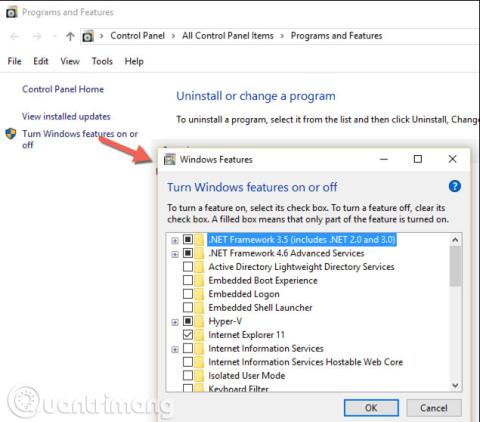Anksčiau visi Windows serveriai turėjo grafinę sąsają. Tai tiesiog serveris su darbalaukiu, kaip jis dabar vadinamas. Taip yra todėl, kad serverio administratoriams patinka nuoseklumas. Jie naudoja „Windows“ klientus darbo stotyse ir nori tos pačios patirties serveryje. Todėl kiekvienas „Windows“ serveris yra sukurtas taip, kad atrodytų kaip „Windows“ kliento patirtis.
Kai administratoriai turi valdyti „Windows“ serverį, jie naudoja nuotolinį klientą, kad prisijungtų prie konkretaus serverio, dirbtų ir atsijungtų. Taip, kartais jie atsijungs, bet dažniausiai tiesiog atjungia sesiją.
Šiandien administratoriai vis dar daro tą patį, bet mažiau, nes „Microsoft“ perėjo prie serverių operacinių sistemų su mažiau grafinėmis vartotojo sąsajomis ir geresniais serverio valdymo įrankiais. Kaip sistemos administratoriui, vienas iš efektyviausių įrankių rinkinių, kurių jums reikia, yra nuotolinio serverio administravimo įrankiai (RSAT). RSAT yra įrankių rinkinys, leidžiantis valdyti daugybę skirtingų Microsoft serverio technologijų.
Šiame straipsnyje bus pristatyta, kaip atsisiųsti, įdiegti ir nustatyti pagrindinį RSAT, skirtą „Windows 10“. Jums reikia kompiuterio, kuriame naudojama „Windows 10 Professional“, „Windows 10 Enterprise“ arba „Windows 10 Education“ versija.
Kaip atsisiųsti ir įdiegti RSAT įrankį
Pirmiausia turite atsisiųsti RSAT, skirtą „Windows 10“. Atsisiuntę paleiskite, sutikite su licencijos sutartimi ir vykdykite visus nurodymus. Atlikus šias operacijas, sistemoje bus įdiegtas RSAT, bet jūsų darbas dar neatliktas. Kadangi RSAT turi daug įvairių įrankių, turite peržiūrėti šiuos įrankius ir įjungti reikalingas funkcijas. Norėdami tai padaryti, peržiūrėkite Valdymo skydo skyrių Programos ir funkcijos ir spustelėkite Įjungti arba išjungti Windows funkcijas .

Atsiras langas, slinkite žemyn, kol pamatysite skyrių Nuotolinio serverio administravimo įrankiai . Po šiuo skyriumi pamatysite daugybę skirtingų aktyvinimo įrankių.

Čia galite įjungti ir išjungti bet kokius įrankių rinkinius, kurių nenorite naudoti. Tada šiuos įrankius rasite Cortana paieškos juostoje įvedę įrankio pavadinimą.

Čia galite pamatyti „Active Directory“ įrankių , pateikiamų kartu su RSAT, paiešką. Matote, kad kiekviename iš šių įrankių rinkinių yra daug kitų įrankių. Kiekvienas įrankių rinkinys priklauso nuo taikomųjų programų, tačiau apima nuotolinius įrankius, kurių naudotojams reikės valdyti.
Žiūrėti daugiau: